Comment supprimer la sauvegarde iTunes ?
Il n’est désormais plus obligatoire de passer par iTunes pour sauvegarder les données de son iPhone. En marge de la solution iCloud prônée par Apple et qui comme son nom l’indique se repose sur l’utilisation du cloud, des services tiers tels que iCareFone sont en mesure de se substituer au logiciel de la firme à la pomme. Dans cet article, nous allons vous détailler la marche à suivre pour localiser et supprimer vos anciennes sauvegardes iTunes dans un premier temps, et pour réaliser vos premières sauvegardes avec iCareFone par la suite. L’intérêt est évident, puisqu’il permet aussi de gagner un espace non négligeable sur le disque dur de votre ordinateur, en supprimant des sauvegardes devenues totalement désuètes.
- Comment supprimer la sauvegarde iPhone iTunes en un clic
- Supprimer les sauvegardes iPhone dans iTunes
- Emplacement de sauvegarde iPhone : supprimer les sauvegardes iTunes directement
- Sauvegarder vos données iPhone dans l'emplacement de votre choix avec iCareFone
Comment supprimer la sauvegarde iPhone iTunes en un clic
Si vous voulez supprimer les sauvegardes iTunes inutiles en un clic, il est recommandé d’utiliser le logiciel iCareFone.
Télécharger gratuitement iCareFone sur votre ordinateur, il n’est pas nécessaire de connecter votre iPhone à l’ordinateur.
Puis allez dans « Sauvegarder et Restaurer », cliquez sur « afficher la liste des sauvegardes » en bas de l’interface, vous verrez que iCareFone trouvera automatiquement vos sauvegardes iTunes sur votre PC/Mac. Il vous suffit de cliquer sur l’icône de la corbeille pour supprimer la sauvegarde.

Avec la version d’essai, vous pouvez supprimer les sauvegardes iTunes sur votre ordinateur, le logiciel permet aussi de faire une sauvegarde, passez à la dernière partie pour découvrir plus de fonctionnalités de iCareFone !
Supprimer les sauvegardes iPhone dans iTunes
Avant de supprimer la sauvegarde iTunes, essayez de sauvegarder vos données gratuitement avec Tenorshare iCareFone .
Plusieurs raisons peuvent vous amener à vouloir faire le ménage parmi les sauvegardes stockées au sein d’iTunes. Que ce soit parce que vous avez changé d’équipement et que les sauvegardes de votre précédent terminal ne vous sont plus d’aucune utilité, ou parce que vous souhaitez récupérer de l’espace de stockage sur votre ordinateur, vous avez tout intérêt à garder un œil sur les sauvegardes que le logiciel iTunes conserve. Sinon, gare à la multiplication et à la place occupée pour rien sur le disque de votre PC ou Mac.
Avant de vous détailler le processus de suppression, notez qu’il n’est pas utile de relier le moindre terminal iOS à votre ordinateur pour effacer une sauvegarde. Ceci étant dit, voici la marche à suivre pour effacer les sauvegardes iOS dans iTunes, sur Mac tout d’abord.
Sur Mac
Lancez le logiciel iTunes, puis sélectionnez dans le menu supérieur iTunes > Préférences. Une fois rendu dans les préférences, cliquez simplement sur l’onglet Appareils. Vos sauvegardes réalisées au fil du temps vont alors s’afficher les unes après les autres : iPhone, iPad et même iPod touch, tout est affiché à la suite. Sélectionnez là ou les sauvegarde(s) que vous souhaitez effacer définitivement, puis cliquez sur le bouton Supprimer la sauvegarde.
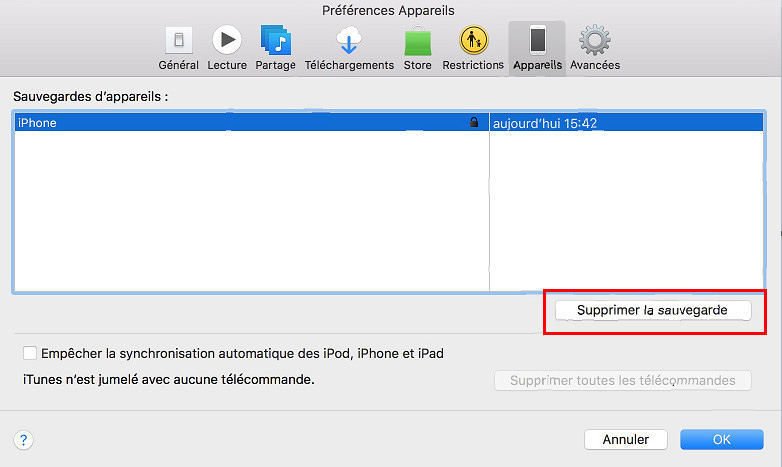
Sur Windows
Sur Windows, la démarche à suivre est sensiblement identique. Dans iTunes, sélectionnez le menu Edition, puis Préférences. Rendez-vous là encore sur l’onglet Appareils, puis sélectionnez là ou les sauvegarde(s) souhaitée(s). Il ne vous reste plus qu’à valider leurs suppression en cliquant sur le bouton Supprimer la sauvegarde. Attention : le processus de suppression des sauvegardes peut parfois prendre du temps, selon la taille des sauvegardes.
Emplacement de sauvegarde iPhone : supprimer les sauvegardes iTunes directement
L’autre solution pour supprimer les sauvegardes de votre iPhone stockées dans la mémoire de votre ordinateur est plus radicale dans son approche. Mais en même temps, elle tire son avantage de sa rapidité. Pour supprimer les sauvegardes de votre iPhone stockées dans la mémoire de votre ordinateur sans devoir ouvrir le logiciel propriétaire d’Apple, il va vous falloir aller directement fouiller dans les dossiers. Plus besoin dès lors de passer par iTunes, comme évoqué quelques lignes plus tôt, mais il vous faudra obligatoirement utiliser le Finder sous Mac, et l’explorateur de fichiers sous Windows.
Sur Mac
Avec un ordinateur de la marque Apple, la marche à suivre pour trouver et effacer les sauvegardes de vos appareils iOS « à la main » va être la suivante : dans la barre de menu d’OS X, cliquez sur l’icône de recherche, situé dans le coin supérieur droit de votre écran. Saisissez le chemin d’accès qui suit : ~/Library/Application Support/MobileSync/Backup/. Validez à l’aide de la touche Retour.
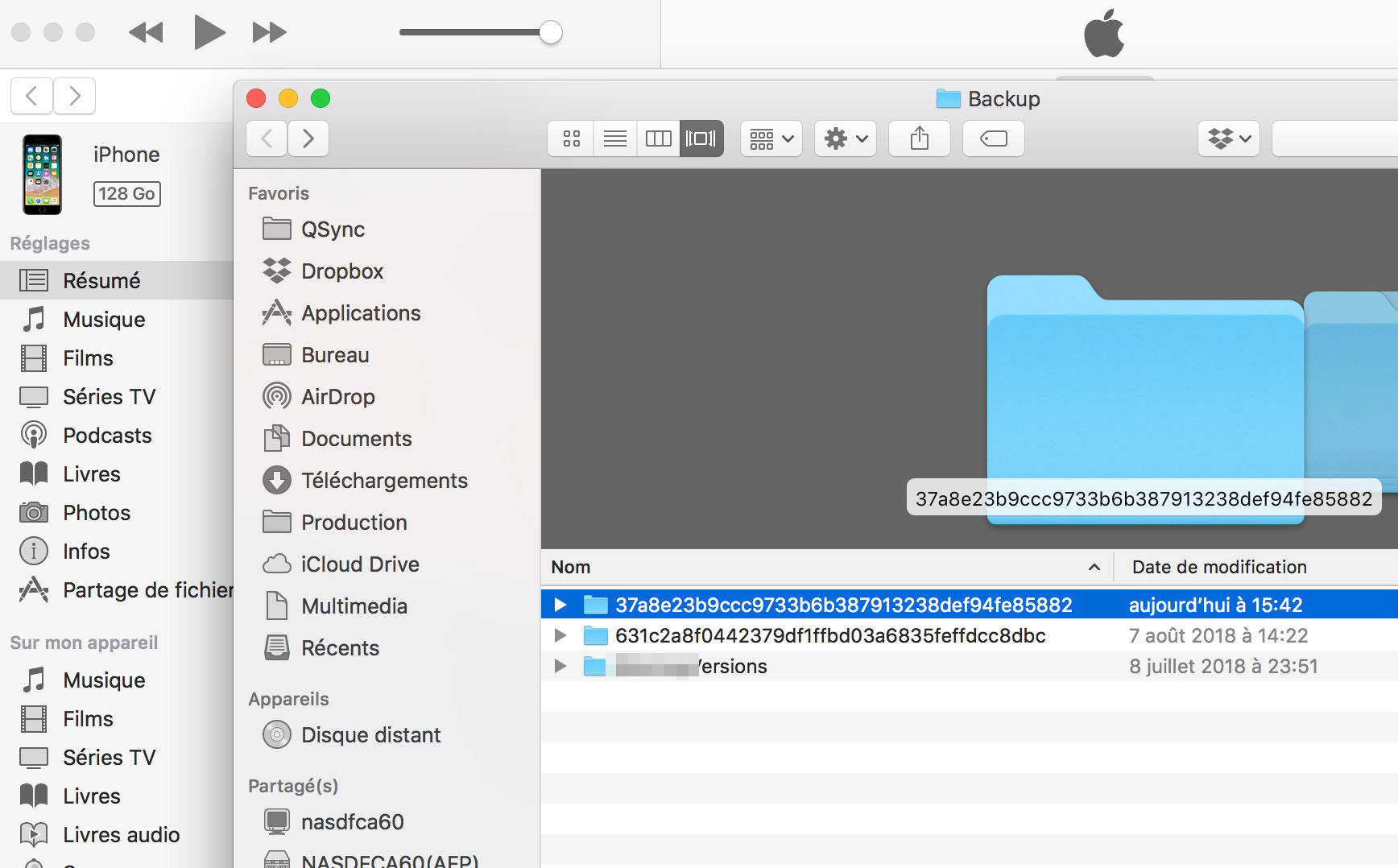
Sous Windows 7, 8 ou 10
Il va vous falloir accéder à l’emplacement suivant : \Utilisateurs\(le nom d’utilisateur de votre session)\AppData\Roaming\Apple Computer\MobileSync\Backup\.
Dans les deux cas de figure, le résultat sera identique : vous allez vous retrouver dans le dossier Backup, qui liste vos différentes sauvegardes. Vous pouvez alors effacer les dossiers de sauvegardes un à un, après vous être assuré que les sauvegardes ne vous étaient plus d’aucune utilité.
Sauvegarder vos données iPhone dans l'emplacement de votre choix avec iCareFone
Si vous souhaitez vous passer d’iTunes pour sauvegarder les données de votre iPhone, sachez que c’est tout à fait possible. C’est même recommandé si vous souhaitez appliquer des sauvegardes partielles et/ou réduites. L’une des solutions les plus pratiques pour contourner la solution d’Apple est apportée par le logiciel iCareFone de Tenorshare.
Compatible Windows et Mac, celui-ci offre un système de sauvegarde à la fois très poussé et flexible. La preuve en est : il permet de sauvegarder plus de 20 types de fichiers différents, en plus de votre musique, de vos photos, de vos vidéos, etc.
L’avantage de cette méthode est clair,
- Faire une sauvegarde sélectivement afin d’économiser de l’espace sur l’ordinateur.
- Vous pouvez modifier le chemin de sauvegarde, même sur un disque dur externe.
- L’outil permet d’afficher les données dans la sauvegarde.
- La fonctionnalité sauvegarde est gratuit.
Lors de la création de chacune de vos sauvegardes, il va être possible de sélectionner et d’exclure des éléments à la volée : qu’il s’agisse des contacts, de vos différents calendriers, de vos messages et pièces jointes, de vos messages vocaux, des messages issus des applications tierces phares que sont WhatsApp, Kik, Viber, etc.

A la différence d’iTunes, Tenorshare iCareFone permet donc de faire un choix particulièrement précis parmi les fichiers à sauvegarder sur votre ordinateur, et ceux à laisser de côté. Plus encore : le logiciel iCareFone ne nécessite pas de connexion Wi-Fi active pour sauvegarder les données de votre appareil. Totalement gratuite, cette solution affiche l’avantage évident de coller au plus près de vos besoins. A noter enfin qu’un module directement intégré à iCareFone permet d’afficher et de gérer les sauvegardes réalisées par son biais. Ce qui signifie que vous allez pouvoir restaurer la sauvegarde de votre choix sur votre ou vos appareil(s) iOS à n’importe quel moment, et ce sans jamais plus avoir à passer par la solution officielle d’Apple.
N’hésitez pas à faire une sauvegarde iPhone gratuitement sur votre ordianteur !
Supprimer les sauvegardes d’iTunes peut afficher un double intérêt : celui d’économiser de l’espace disque sur votre ordinateur, mais aussi de vous permettre de passer à un autre mode de sauvegarde. Prônée par iCareFone, la sauvegarde sélective autorise des sauvegardes dénuées des données dont vous n’avez plus besoin. Ce service est gratuit.
- Transférer les musiques, photos, vidéos, contacts, etc. de l'iPhone/iPad vers PC/Mac
- Ajouter, gérer, supprimer des musiques, photos, contacts sur iPhone/iPad/iPod Touch
- Faire une sauvegarde sélective des données désirées gratuitement et les restaurer sélectivement





